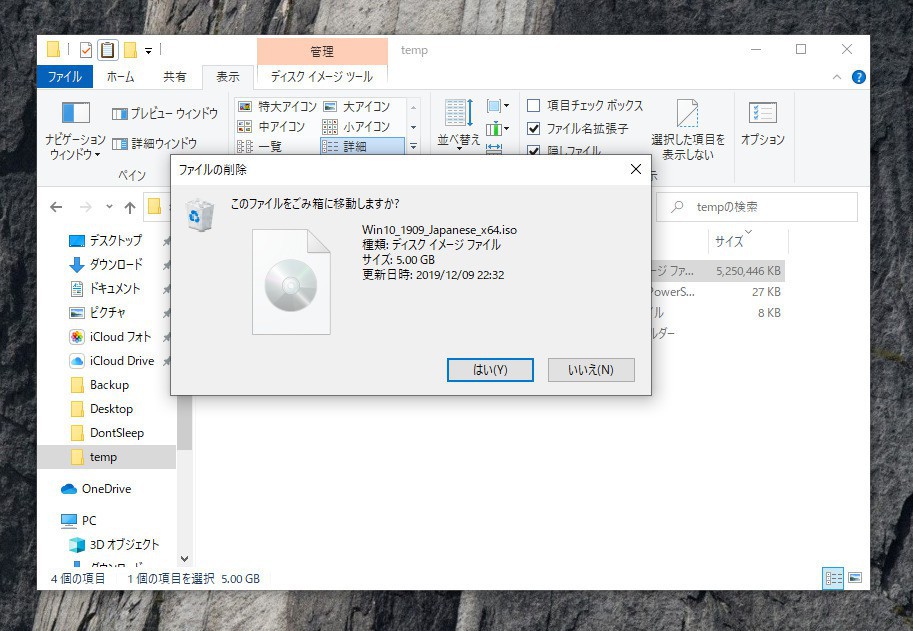
Windows 10では初期状態でファイル削除時に確認ダイアログが表示されません。
通常間違えて削除したとしてもごみ箱から元に戻すことができるので、この挙動を好む方が多いと思いますが、Windows 7のように一端確認してから削除したいという方もいると思います。
今回はWindows 10でファイル削除時に確認ダイアログを表示する方法を説明します。
目次
ごみ箱のプロパティで設定
Windows 10でファイル削除時に確認ダイアログを表示するには、ごみ箱のプロパティを変更します。
ごみ箱アイコンを右クリックして「プロパティ」を選択します。
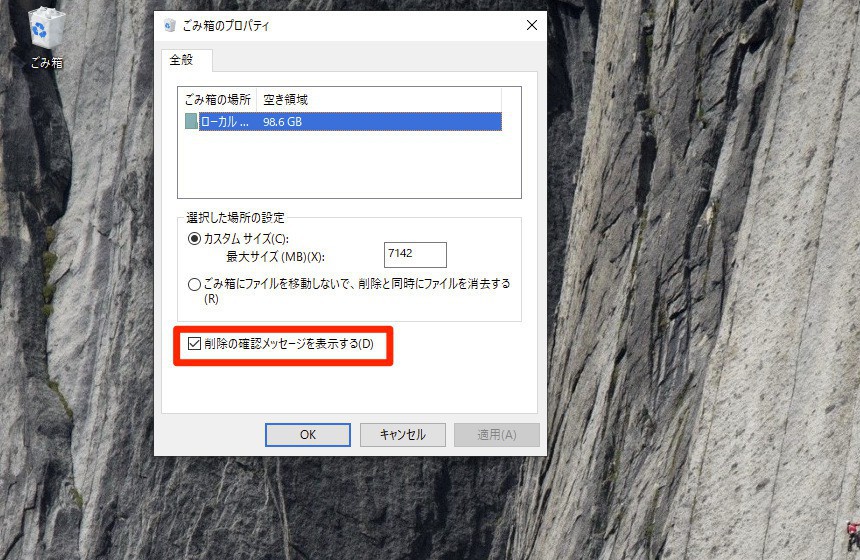
▲ごみ箱のプロパティ画面で「削除の確認メッセージを表示する」にチェックを入れます。
これでエクスプローラーでファイルを削除する際、確認ダイアログが表示されるようになります。ダイアログはコンテキストメニューを利用する削除のほか、「Delete」キーでファイルを削除する場合にも有効です。
なお「Shift + Delete」でファイルの完全削除を実行した場合、「削除の確認メッセージを表示する」の設定にかかわらず確認ダイアログが表示されるようです。
まとめ
Windows 10でファイル削除時に確認ダイアログを表示したい場合、ごみ箱のプロパティを使用します。好みによって設定を変更することをおすすめします。








